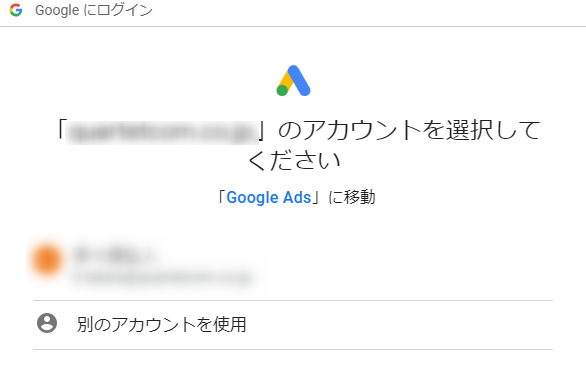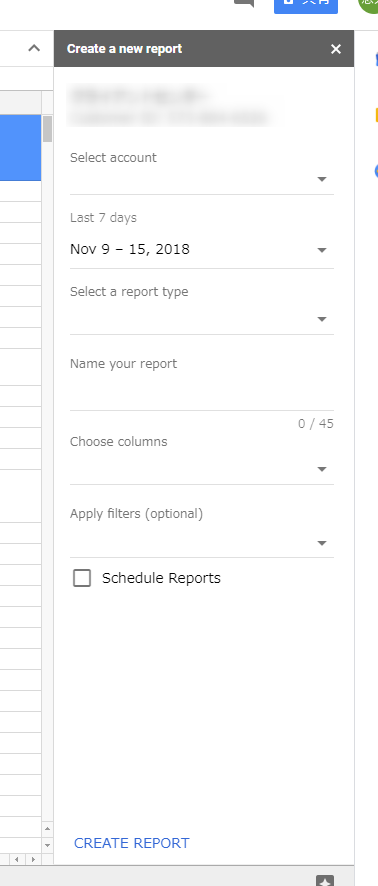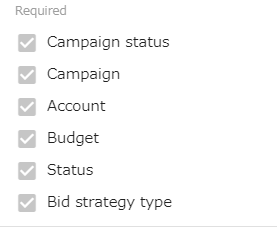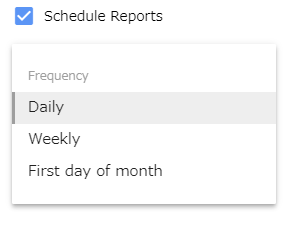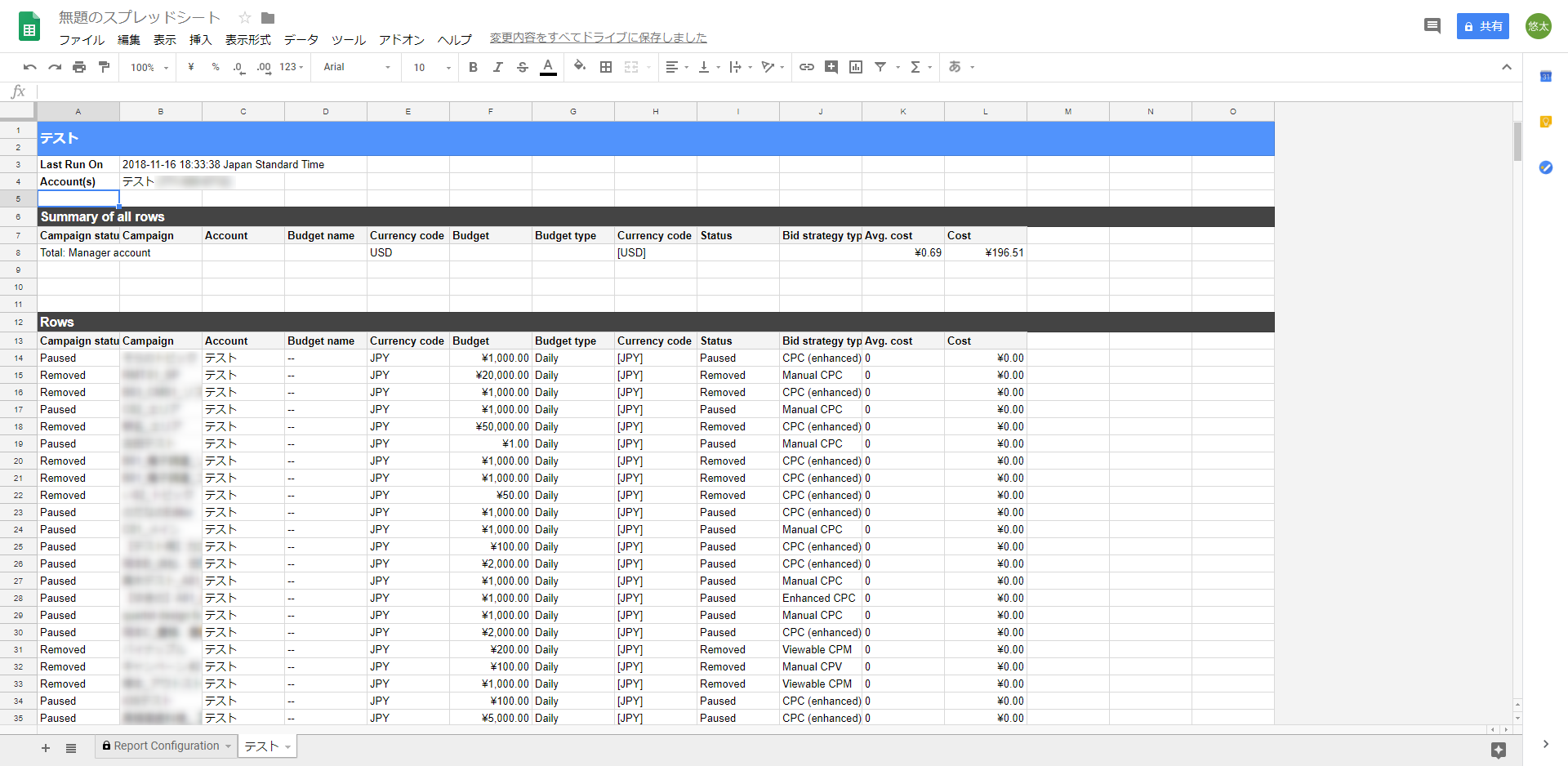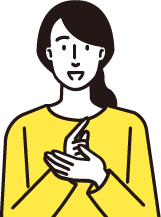今回は「Google広告のレポート作成をGoogleスプレッドシートで時短、効率化」というGoogleのサービス内でレポートをほぼ完結できる素敵なアドオンを見つけましたのでご紹介します。
Google Adsアドオンとは?
Google Adsアドオンは一言でいえばレポート作成作業を効率化してくれるツールです。Googleスプレッドシートにインストールすることで使用することが出来ます。
Google Adsアドオンの利点
このアドオンを使うことで、どんな利点があるのかを数点ピックアップしました。
作業時間、工数の削減
これまでのように、csvでレポートデータを落としてきてエクセルなどで用意した、自社のテンプレートなどに当てはめていく作業は、単調で時間効率が悪い上、間違いが起こる元にもなります。
Google Adsアドオンを使えば数回のクリックでスプレッドシートに運用結果をアカウントから直接出力できるため、単調な作業を簡略化し、ミスを抑えることが出来ます。
仕事場の人やクライアントと共有が出来る
個人的にはかなり大きな利点だと考えています。スプレッドシートを共有するユーザーとリアルタイムに共同作業が出来るほか、クライアントへの提出、閲覧もURLひとつで対応することが出来ます。
スプレッドシートの仕様上、カーソル位置なども共有されるので、一緒に見ながら説明することもできますね。
複数アカウントの同時出力、MCC単位でのレポート出力も可能
これもかなりデカいですね!後述しますが、出力するアカウントは複数選択が可能です。MCCでまとめていれば、MCCでの選択も可能ですので、複数アカウントを同時出力したい場合などにはかなり使えるのではないでしょうか。
導入方法
①こちらのサイトでアドオンをダウンロード
https://chrome.google.com/webstore/detail/google-ads/njohbbpepphfnibegmdodeelebojemad
ダウンロードする際には右上の「無料」と書いてあるボタンをクリックします。
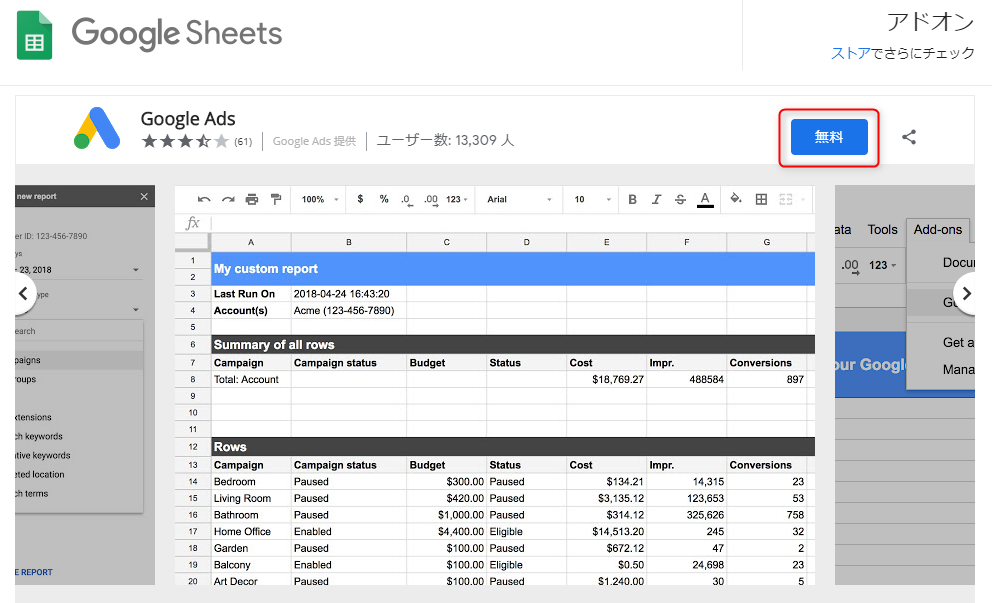
②クリックするとGoogleスプレッドシートへ自動的にジャンプします。
同時にGoogleアカウントの選択画面が表示されますので、
Google広告に紐付いているアカウントを選択します。
③アカウントへのリクエストが表示されるので、許可します。
④以上の手順を終えると、再度スプレッドシートに戻りますのでしばらく待ちます。
すると、画像のように上部メニュー「アドオン」のボタン下に吹き出しが出たら導入は完了です。
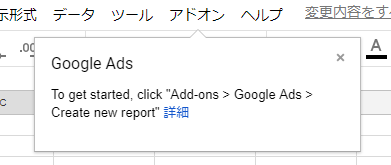
導入完了後の画面は以下のとおりです。
レポート出力方法
導入が完了しましたので、早速レポートを出力してみましょう!
※全ての表記が英語となっておりますので、指標選択の際などはお気をつけください。
①上部メニュー「アドオン」をクリックし、「Google Ads▶」にカーソルを合わせ、
「Create new report」をクリック。すると画像のようなメニューが、スプレッドシート上の右カラムに出てきます。
このメニューで出力したいレポートの詳細設定を行います。
各項目で設定できるものは以下の通りです。
Select account
レポートを出力したいアカウントを選択します。

チェックボックス方式になっているので複数選択が可能です。アカウント名、MCC名での検索にも対応しています。
Last 7daysとなっているところ
ここのボックスで出力したい期間を指定出来ます。初期設定では「Last 7 days」という表記になっています。過去7日間のことですね。
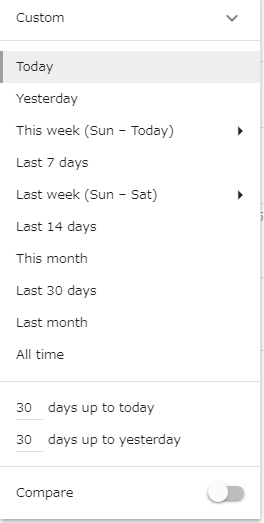
出力できる期間は上記画像のとおりです。期間設定メニュー最下部の「Compare」をオンにすることで前年、前月との比較レポートの設定をすることも可能です。
select a report type
この項目では、レポートの型を選ぶことができます。
キャンペーンレポート、広告グループレポートなど、基本的に管理画面から落としてくることが出来る、csvのレポートの型を踏襲しています。目的にあった型を選びましょう。
Name your report
レポートの名前をつけます。文字数制限は全角で45文字までとなります。ここでは「テスト」という名前にします。
Choose colums
ここで出力する項目や指標の設定を行います。必須項目として、下記6項目が初期選択されています。(変更不可)
- Campaign status…キャンペーンのステータス
- Campaign…キャンペーン名
- Account…アカウント名
- Budget…1日の予算
- Status…配信設定
- Bid strategy type…入札戦略
Segmentsで時間、日やコンバージョンアクション、デバイスなどの分割項目を指定することも可能です。
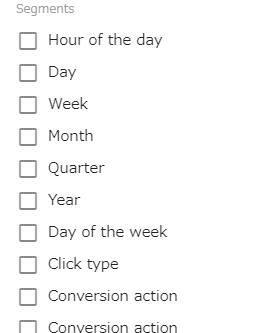
Performanceでは表示回数やクリック数などの各指標を設定できます。ここを設定しないと、指標数値は何も出力されませんので、必要に応じて設定するようにしましょう。
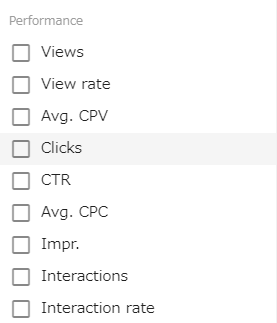
他にもアトリビューションやコール関連の指標なども設定することが可能です。
Apply filters(opitional)
任意でフィルターをかけることができます。フィルターは配信設定(オン・オフ)やCTR〜%以上などでの指定が可能です。こちらも必要に応じて設定しましょう。
Schedule Reports
レポートの自動生成を実行する期間の設定ができます。チェックボックスにチェックを入れると画像のような設定項目が表示されます。
- 日次
- 週次
- 月初日
の3つから選べます。また、週次を選択した際には、生成する曜日を選択する事が可能です。
以上の各項目を設定した後に、「CREATE REPORT」をクリックすると、Name your reportで設定した名前のシートが作成され、そのシートにレポートが設定されます。
※今回は必須項目以外の指標出力を省いております。
また、設定を行っていたシート「Report Configuration」には、作成したレポートごとに現在、どういった項目を表示しているかなどの設定状況がリスト化されています。
これで基本的なレポート出力は完了です。
まとめ
いかがでしたでしょうか。今回は基本的な操作のご説明にとどめましたが、ベースがスプレッドシートなので、関数などで独自にアレンジを加えてより見やすく、便利にカスタムすることも可能です。そういった意味では発想次第で、様々な使い方ができそうですね。
個人的には、このアドオンは定形レポートではなく、定形外のレポートでかなり力を発揮するのではないかなと考えております。週次の数値をしっかりしたレポートでなくても良いから表で見たい、などのお客様には喜ばれるのではないでしょうか?
定型のレポートではカバーしきれない部分や、より詳細なレポートを求められた際にもGoogleAdsアドオンを使用して工夫することで、簡単に対応出来るようになるかもしれません。
使ってみた編は次回以降ご紹介できたらと思っています。
定形レポートをすばやく作るならLisketで決まり!
Google Adsアドオンはその名の通りGoogle広告のみ対応ですが、Yahoo!プロモーション広告のレポートも手間を掛けず作りたい…!という方はこちらのツールを使用してみてください。
Lisketは簡単操作でGoogle広告のデータはもちろん、Yahoo!プロモーション広告、Facebookのデータも自動で取得して、レポートを簡単に作成することができます。
作業時間削減が出来た、工数削減で運用に多くの時間を運用に回せるようになった!などお褒めの言葉も沢山頂いております。
https://lisket.jp/interview/
2週間無料で利用が可能ですので、是非お試し下さい!
参考ページ